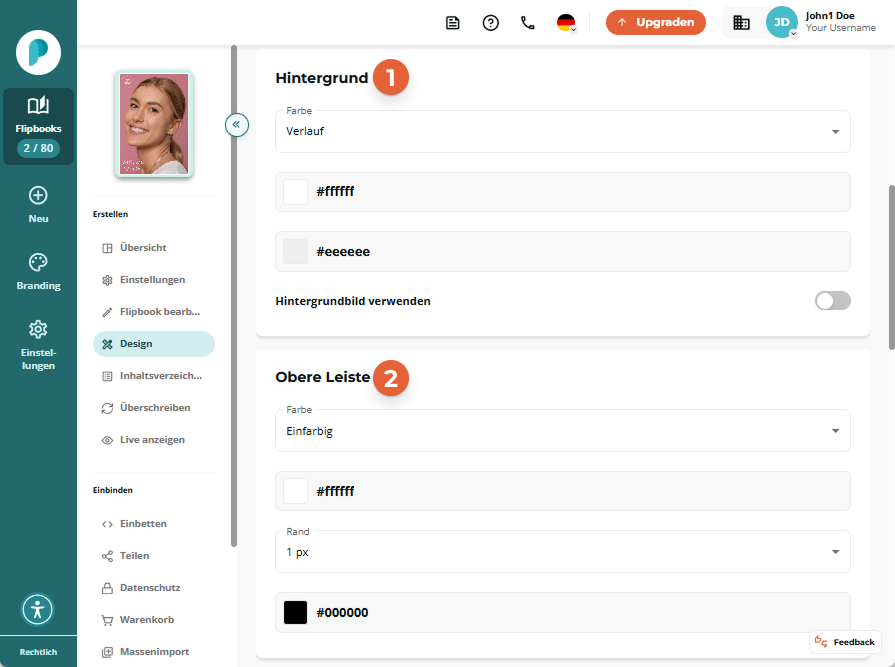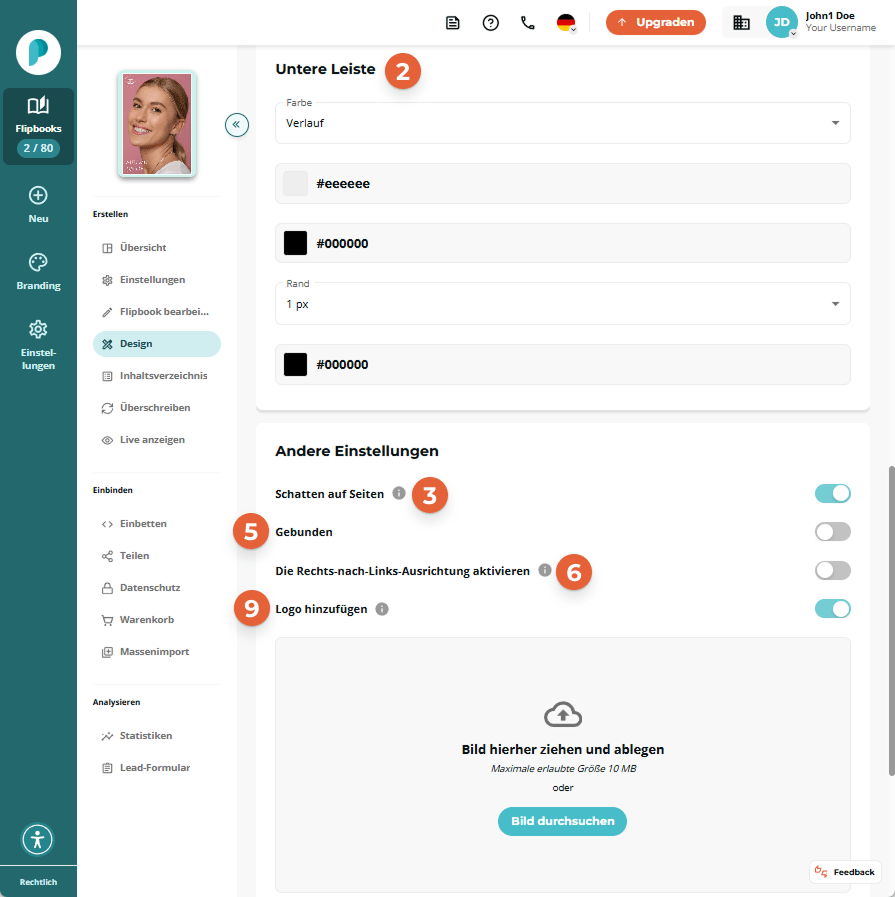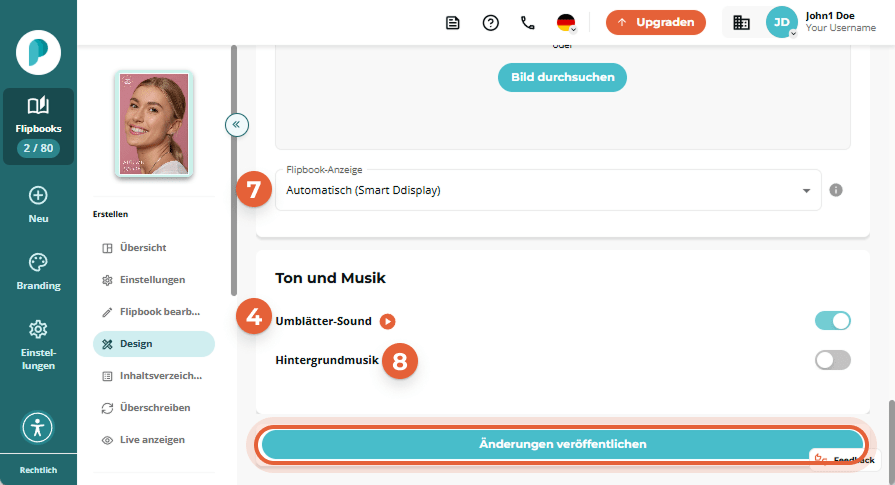Wie du dein Flipbook-Design und dein Branding anpasst
Nutze die Anpassungsmöglichkeiten von Paperturn, um deinen Flipbook-Viewer mit deiner Markenidentität in Einklang zu bringen. Integriere Markenfarben, Logos, Firmenjingles und visuelle Elemente für ein nahtloses, professionelles Erlebnis, das die Markenidentität und Wiedererkennung stärkt.Du hast zwei Möglichkeiten, das Design deines Flipbooks anzupassen:
Quick-Links:
Wie du das Globale Kontobranding für alle Flipbooks anpasst
Wenn du dein globales Kontobranding einrichtest, legst du ein einheitliches Design für alle neuen Flipbooks fest, die in deinem Konto erstellt werden.
Schritt 1:
Klicke in der Seitenleiste auf das Branding-Symbol und wähle in der horizontalen Navigation die Registerkarte Globales Design.
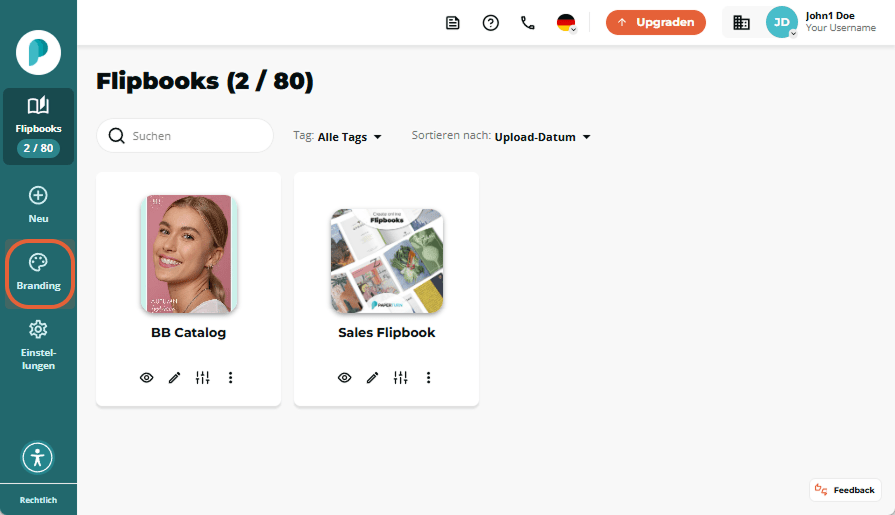
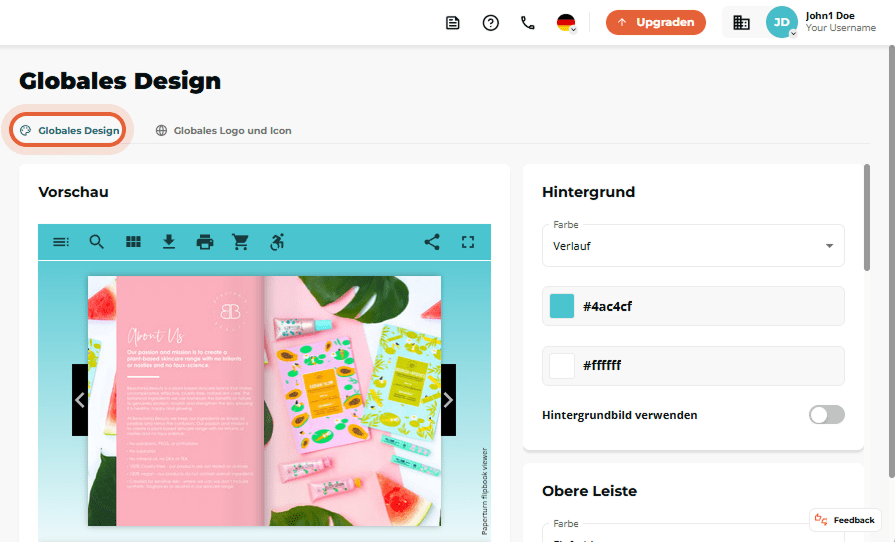
Schritt 2:
Es gibt verschiedene Optionen für das Design und die Anpassung der Marke, die im Folgenden beschrieben werden.Optionen zur Anpassung des Flipbook-Designs:
Nachdem du alle Teile deines globalen Flipbooks angepasst hast, klicke auf Änderungen veröffentlichen.1. Den Hintergrund anpassen: Wähle eine einzelne Farbe, entscheide dich für einen Verlaufseffekt mit zwei Farben oder lege ein Bild als Hintergrund für deinen Flipbook-Viewer fest.
2. Die Navigationsleiste anpassen: Passe das Aussehen der Navigationsleisten am oberen und unteren Rand deines Flipbooks an. Wähle ihre Farbe(n) (ob einfarbig oder mit Farbverlauf) sowie die Dicke und Farbe ihrer Ränder.
3. Schatten auf Seiten: Entscheide, ob du Schatten auf den Seiten einfügen willst, um die visuelle Tiefe zu erhöhen.
4. Flip-Sound: Wenn du diese Option aktivierst, ertönt beim Umblättern der Seiten deines Flipbooks ein Geräusch.
5. Hardcover-Option: Wenn du diese Option aktivierst, sehen deine Flipbookseiten aus wie ein Hardcover, wenn deine Leser die Seiten umblättern.
6. Rechts-nach-links-Ausrichtung: Wenn diese Option aktiviert ist, lesen die Leser dein Flipbook von rechts nach links statt von links nach rechts. Diese Leseausrichtung wird in Sprachen wie Arabisch, Hebräisch, Kurdisch, Persisch und anderen verwendet.
7. Flipbook-Anzeigevoreinstellung: Diese Einstellung bestimmt, wie das Flipbook im Flipbook-Viewer angezeigt wird.
- Automatisch (Smart Display) ist die Standardeinstellung. Sie bietet die beste Anzeigelösung auf der Grundlage der Bildschirmgröße deines Lesegeräts und deiner Flipbook-Maße für bessere Lesbarkeit.
- Die Einzelseitenansicht zeigt immer nur eine Seite auf einmal an, unabhängig von der Größe des Geräts oder des Browsers.
- Bei der Doppelseitenansicht werden immer zwei Seiten auf einmal angezeigt, unabhängig von der Größe des Geräts oder des Browsers. Wir empfehlen diese Einstellung nicht für Flipbooks, die auf mobilen Geräten angezeigt werden sollen.
8. Hintergrundmusik: Füge deinem Flipbook Hintergrundmusik hinzu, um ein zusätzliches Erlebnis für die Sinne zu schaffen. Wähle aus, ob die Hintergrundmusik automatisch abgespielt werden soll, wenn die Leser/innen dein Flipbook öffnen, und ob die Musik in einer Schleife abgespielt werden soll, wenn die Sounddatei zu Ende ist.
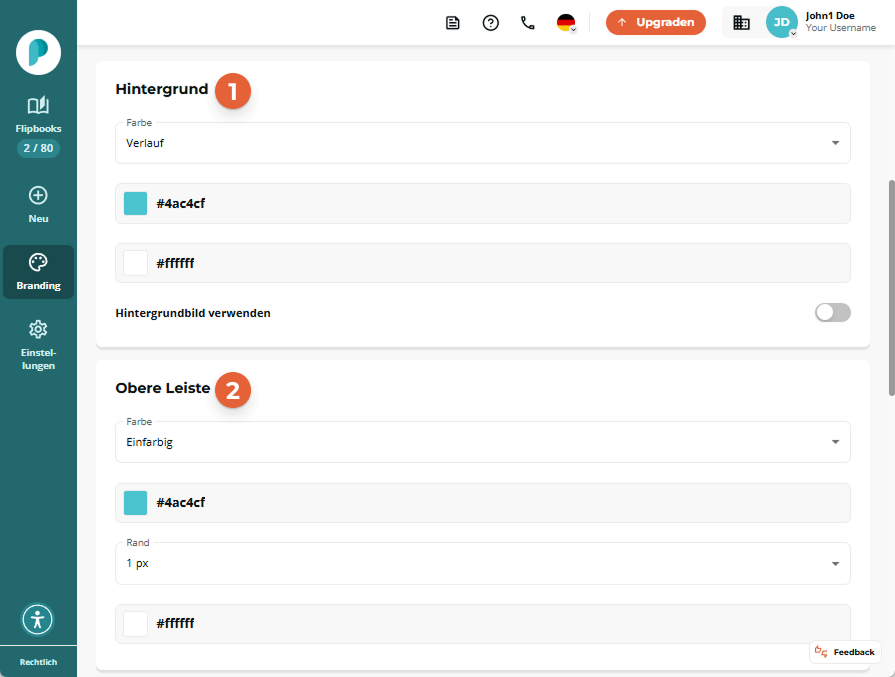
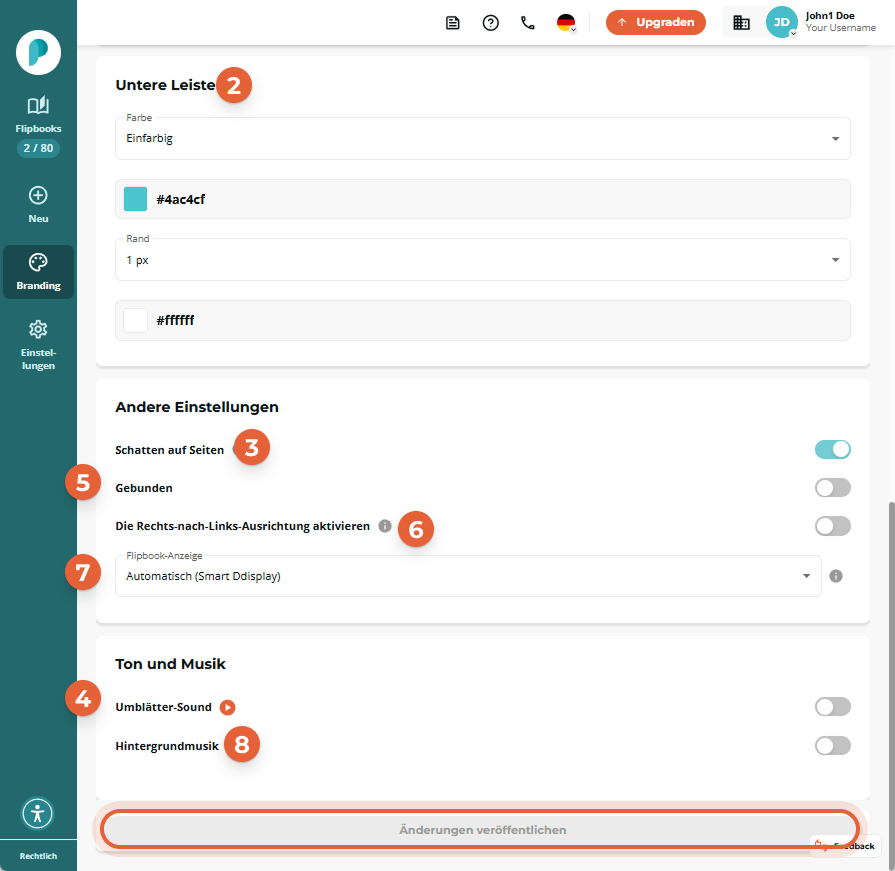
Wie du das Design eines Individuellen Flipbooks anpasst
Schritt 1:
Suche das Flipbook in deinem Paperturn-Konto, dessen Design du anpassen möchtest, und klicke auf das Einstellungen-Symbol.
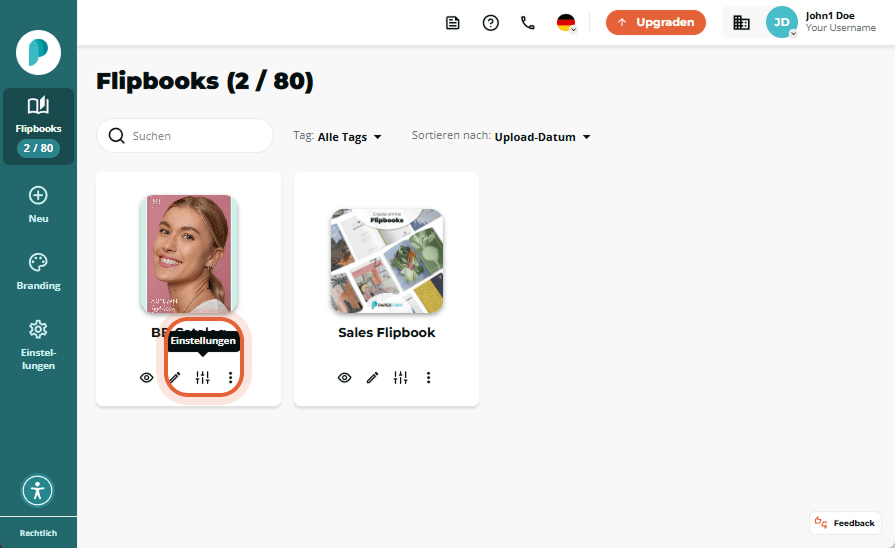
Schritt 2:
Klicke im Flipbook-Panel unter Erstellen auf die Registerkarte Design. Klicke im Hauptfenster auf Verwenden Sie benutzerdefiniertes Design, um das Design exklusiv für dieses Flipbook zu ändern.
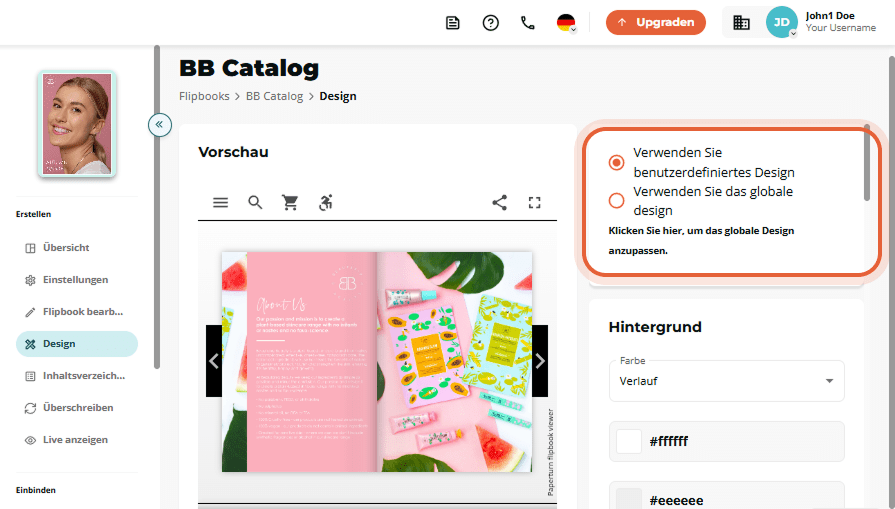
Schritt 3:
Es gibt verschiedene Optionen für das Design und die Anpassung der Marke, die im Folgenden beschrieben werden.
Optionen zur Anpassung des Flipbook-Designs:
1. Den Hintergrund anpassen: Wähle eine einzelne Farbe, entscheide dich für einen Verlaufseffekt mit zwei Farben oder lege ein Bild als Hintergrund für dein Flipbook fest.
2. Die Navigationsleiste anpassen: Passe das Aussehen der Navigationsleisten am oberen und unteren Rand deines Flipbooks an. Wähle ihre Farbe(n) (ob einfarbig oder mit Farbverlauf) sowie die Dicke und Farbe ihrer Ränder.
3. Schatten auf Seiten: Entscheide, ob du Schatten auf den Seiten einfügen willst, um die visuelle Tiefe zu erhöhen.
4. Umblätterton: Aktiviere diese Einstellung, damit jedes Mal, wenn ein Leser eine Seite umblättert, ein Umblätterton abgespielt wird.
5. Hardcover-Option: Wenn du diese Option aktivierst, sieht die erste Seite deines Flipbooks wie ein Hardcover aus, wenn deine Leser sie ansehen.
6. Rechts-nach-links-Ausrichtung: Wenn du diese Option aktivierst, lesen die Leser dein Flipbook von rechts nach links statt von links nach rechts. Diese Leseausrichtung wird in Sprachen wie Arabisch, Hebräisch, Kurdisch, Persisch und anderen verwendet.
7. Flipbook-Anzeigevoreinstellung: Diese Einstellung bestimmt die Anzahl der Flipbook-Seiten, die im Flipbook-Viewer angezeigt werden.
- Automatisch (Smart Display) ist die Standardeinstellung. Sie bietet die beste Anzeigelösung, die auf der Bildschirmgröße des Lesers und den Abmessungen deines Flipbooks basiert, um die Lesbarkeit zu verbessern.
- Die Einzelseitenansicht zeigt immer nur eine Seite auf einmal an, unabhängig von der Größe des Geräts oder des Browsers.
- Die Doppelseitenansicht zeigt immer zwei Seiten auf einmal an, unabhängig von der Größe des Geräts oder des Browsers. Wir empfehlen diese Einstellung nicht für Flipbooks, die auf mobilen Geräten angezeigt werden sollen.
8. Hintergrundmusik: Füge deinem Flipbook Hintergrundmusik hinzu, um ein zusätzliches Erlebnis für die Sinne zu schaffen. Wähle aus, ob die Hintergrundmusik automatisch abgespielt werden soll, wenn die Leser/innen dein Flipbook öffnen, und ob die Musik in einer Schleife abgespielt werden soll, wenn die Sounddatei zu Ende ist.
9. Logo-Integration: Füge dein eigenes Logo hinzu, das beim Laden deines Flipbooks angezeigt wird, und trage so zu einer markengerechten und professionellen Präsentation bei.
Nachdem du jeden einzelnen Teil deines Flipbooks angepasst hast, denke daran, auf Änderungen veröffentlichen zu klicken.